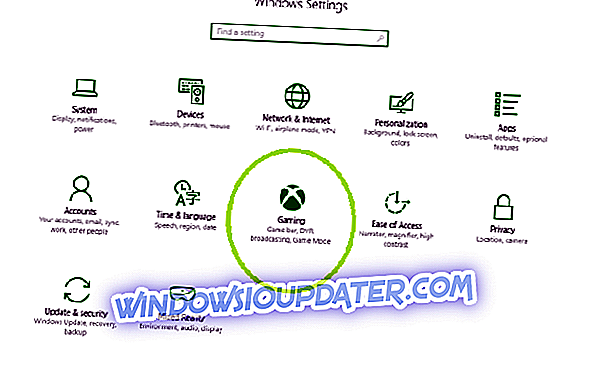Η ενημέρωση των Windows 10 Οκτωβρίου 2018 είναι εδώ, αλλά δεν είναι όλοι οι χρήστες που θέλουν να την εγκαταστήσουν στους υπολογιστές τους. Οι λόγοι τους μπορεί να διαφέρουν: κάποιοι φοβούνται τα περιβόητα προβλήματα ενημέρωσης των Windows, ενώ άλλοι απλά ερωτεύτηκαν μια προηγούμενη έκδοση των Windows και προτιμούν να τηρήσουν.
Αν θέλετε να καθυστερήσετε την έκδοση των Windows 10 έκδοση 1809, υπάρχουν μερικές λύσεις που μπορείτε να χρησιμοποιήσετε. Ωστόσο, αξίζει να σημειωθεί ότι ορισμένα από αυτά δεν θα λειτουργήσουν σε συγκεκριμένες εκδόσεις των Windows. Πιο συγκεκριμένα, οι χρήστες των Windows 10 Pro έχουν πρόσβαση σε πρόσθετες επιλογές όταν πρόκειται για αποκλεισμό ενημερώσεων. Θα σας δώσουμε όλες τις λεπτομέρειες παρακάτω.
Βήματα για να αποκλείσετε τα Windows 10 Οκτωβρίου Ενημέρωση στα Windows 10 Home
Λύση 1: Απενεργοποιήστε το Windows Update Servic e
- Στο μενού Έναρξη> πληκτρολογήστε services.msc > πατήστε Enter.
- Επιλέξτε την υπηρεσία Windows Update> κάντε διπλό κλικ σε αυτήν για να αποκτήσετε πρόσβαση σε πρόσθετες επιλογές.

- Κάντε κλικ στην καρτέλα Γενικά> Μεταβείτε στον Τύπο εκκίνησης> επιλέξτε Απενεργοποιημένη όπως φαίνεται στην παρακάτω εικόνα.

- Επανεκκινήστε τον υπολογιστή σας. Αυτό θα πρέπει να αποτρέπει την περαιτέρω εγκατάσταση εγκαταστάσεων.
Λύση 2: Ρυθμίστε μια μετρημένη σύνδεση
Χρησιμοποιώντας μια μετρημένη σύνδεση που περιορίζει το εύρος ζώνης σας, μπορείτε να αποκλείσετε τις ενημερώσεις:
- Μεταβείτε στις Ρυθμίσεις> Δίκτυο και Internet> Wi-Fi> Διαχείριση γνωστών δικτύων

- Επιλέξτε το δίκτυο Wi-Fi> Ιδιότητες
- Ενεργοποιήστε την επιλογή μετρημένης σύνδεσης όπως φαίνεται σε αυτό το στιγμιότυπο οθόνης.

Βήματα για να αποκλείσετε τα Windows 10 Οκτώβρη Ενημέρωση στα Windows 10 Pro
Εάν είστε χρήστης των Windows 10 Pro, μπορείτε να κάνετε την αναβολή αυτής της ενημέρωσης:
Λύση 1: Παύση ενημερώσεων
Για αυτό, πρέπει να ακολουθήσετε αυτή τη διαδρομή: Ρυθμίσεις> Ενημερώσεις και ασφάλεια> Σύνθετες επιλογές> Παύση ενημερώσεων.

Αυτές οι επιλογές αποκλείουν την ενημέρωση μόνο για περιορισμένο χρονικό διάστημα. Εάν θέλετε να αποκλείσετε τα Windows 10 v1809 για ένα έτος, μεταβείτε στην επιλογή Ρυθμίσεις> Ενημερώσεις & Ασφάλεια> Ρυθμίσεις για προχωρημένους> κάντε κλικ στο κουμπί "Επιλέξτε όταν έχουν εγκατασταθεί ενημερώσεις"> αποκλείστε τις ενημερώσεις λειτουργιών για 365 ημέρες.

Λύση 2: Αποκλεισμός της ενημέρωσης Οκτωβρίου μέσω πολιτικής ομάδας
- Μεταβείτε στην επιλογή Έναρξη> πληκτρολογήστε gpedit.msc > πατήστε Enter.
- Μεταβείτε στην επιλογή Ρύθμιση παραμέτρων υπολογιστή> Πρότυπα διαχείρισης> Στοιχεία των Windows> επιλέξτε Windows Update> Αναβάλει τις ενημερώσεις των Windows.
- Στη συνέχεια, κάντε διπλό κλικ στο στοιχείο "Επιλογή όταν λαμβάνετε προεπισκοπήσεις προεπισκόπησης και ενημερώσεις δυνατοτήτων", εάν είστε κάτοχος εσωτερικού ή επιλέξτε "Όταν λαμβάνετε ενημερώσεις δυνατοτήτων", εάν είστε κανονικός χρήστης.

- Επιλέξτε 'Enable'> επιλέξτε το χρονικό πλαίσιο που θέλετε.
Ελπίζουμε αυτές οι γρήγορες συμβουλές και κόλπα να σας βοηθήσουν.
ΣΧΕΤΙΚΟΙ ΟΔΗΓΟΙ ΓΙΑ ΤΟΝ ΕΛΕΓΧΟ:
- Το σφάλμα 0xc1900204 αποκλείει τις ενημερώσεις των Windows 10 [FIX]
- Τρόπος επίλυσης των ζητημάτων του Microsoft Excel 2002 μετά την ενημέρωση των Windows 10
- ΕΝΗΜΕΡΩΣΗ: Οι οδηγοί AMD απενεργοποιούνται μετά την ενημέρωση των Windows 10